ネットワークに接続されているデバイスを確認する必要がある場合があります。これにはいくつかの理由が考えられます。インターネットの動作が通常より遅くなっている、誰かがWi-Fiを盗んでいるという疑わしいアクティビティに気付いた、または問題を修正している可能性があります。理由が何であれ、適切なアクションを実行できるように、他に誰がネットワークに接続しているかを確認することをお勧めします。
Nmapは、ネットワークに接続されているデバイスを見つけるのに役立つ優れたツールです。これはオープンソースのネットワーク探索ツールであり、ネットワーク上にある他のシステムとそのIPアドレス、提供するサービス、実行しているオペレーティングシステムのバージョンなどを通知します。 Linux、Windows、MacOSを含むほぼすべての主要なオペレーティングシステムで動作します。
この記事では、Nmapをインストールして使用し、インターネットに接続されているデバイスを見つける方法について説明します。
この記事で説明する手順を説明するために、Debian10を使用します。古いバージョンのDebianでも同じ手順を使用できます。
ステップ1:Debianターミナルを開く
アクティビティに移動して、システムでターミナルアプリケーションを起動します Debianデスクトップの左上隅にあるタブ。次に、検索バーに「 terminal 」と入力します 。ターミナルアイコンが表示されたら、それをクリックして起動します。
ステップ2:ネットワークスキャンツールNmapをインストールする
ターミナルアプリケーションで、sudoとして次のコマンドを実行し、ネットワークスキャンツールNmapをインストールします。
$ sudo apt-get install nmap
パスワードの入力を求められたら、sudoパスワードを入力します。
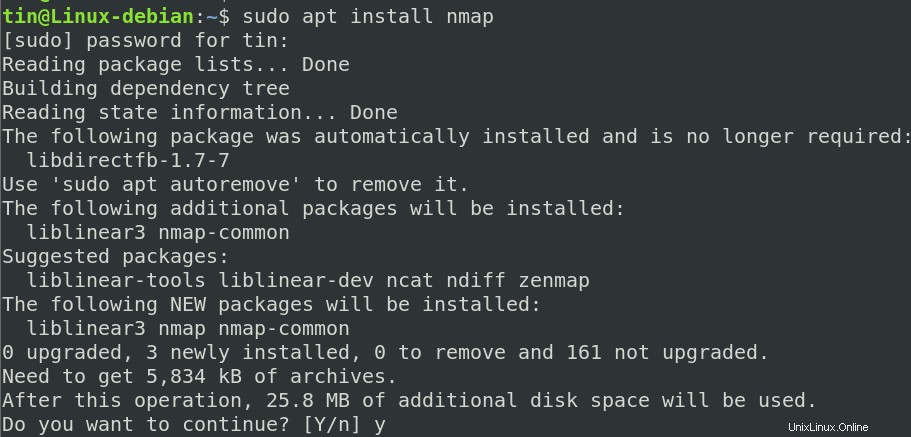
システムはy/ nを提供します インストールを確認するオプション。 Yを押します 確認してから、システムへのインストールが完了するまでしばらく待ちます。
ステップ3:ネットワークのIP範囲/サブネットマスクを取得する
Nmapは、特定のネットワーク上の接続されたデバイスをスキャンするためにネットワークIDを必要とします。したがって、ネットワークIDを見つけるには、IPアドレスとサブネットマスクが必要になります。
ターミナルで以下のコマンドを実行して、システムのIPアドレスとサブネットマスクを見つけます。
$ ip a
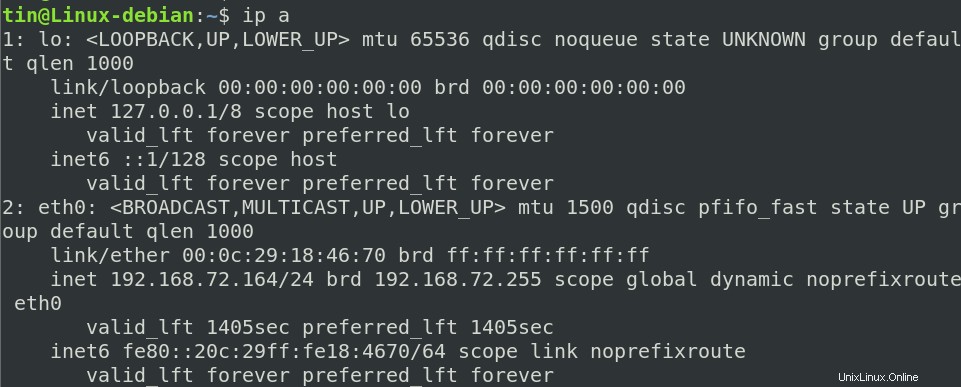
上記の出力は、システムがIPアドレス192.168.72.164/24を使用していることを示しています。 / 24 サブネットマスクが255.255.255.0であることを示します。これは、ネットワークIDが192.168.72.0で、ネットワーク範囲が192.168.72.1から192.168.72.255であることを意味します。
(注:ネットワークIDは、IPアドレスとサブネットマスクのAND演算を実行して計算されます。AND演算の実行方法がわからない場合は、任意のオンラインサブネット計算機を使用できます。
ステップ4:Nmapを使用して接続されたデバイスのネットワークをスキャンします
これでネットワークIDが得られたので、 –snを使用してNmapスキャンを実行します。 次の構文を使用するオプション:
$ nmap –sn <Network_ID/prefix>
このシナリオでは、次のようになります。
$ nmap -sn 192.168.72.0/24
–snでのNmapの使用 オプションはポートをスキャンせず、ライブホストのリストのみを返します:
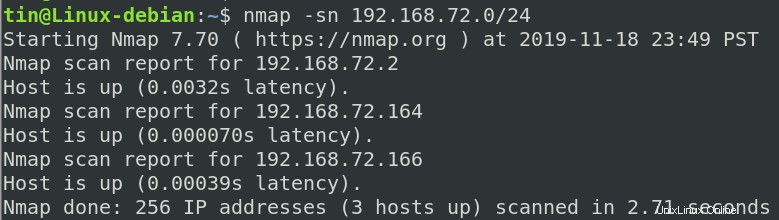
上記の結果は、システム(192.168.72.164)を含むネットワーク上に3つのアクティブなデバイスが接続されていることを示しています
これですべてです。 Nmapツールを使用してネットワークに接続されている接続デバイスを見つける方法を学びました。これは、ネットワーク帯域幅に接続して使用している不要なユーザーを特定するのに役立ちます。